Chèn và chỉnh sửa các công thức toán học trong Word
Bài viết dưới đây sẽ hướng dẫn chi tiết cách chèn và chỉnh sửa các biểu thức toán học trong Microsoft Word.
Bước 1: Truy cập vào thẻ Insert -> Text -> Equation -> và chọn biểu thức toán học mà bạn muốn tạo.
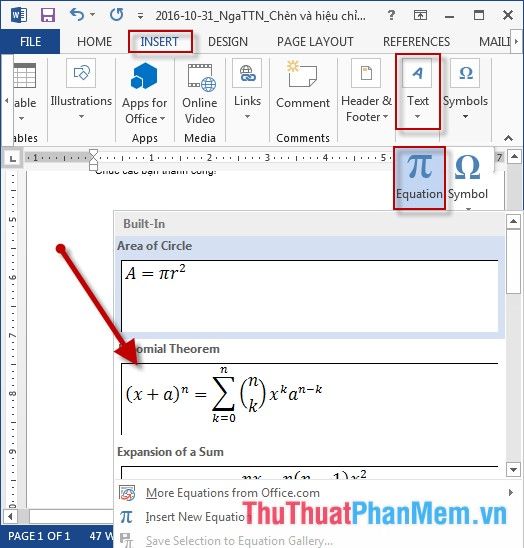
Bước 2: Sau khi chọn xong, công thức sẽ được hiển thị trên màn hình soạn thảo của bạn.
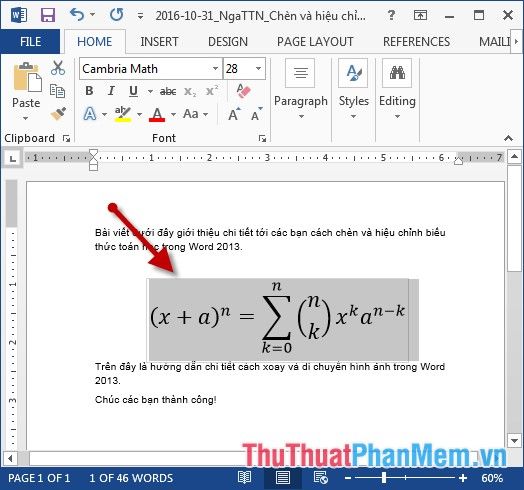
Bước 3: Chỉnh sửa công thức theo mong muốn của bạn để hoàn thiện biểu thức toán học.
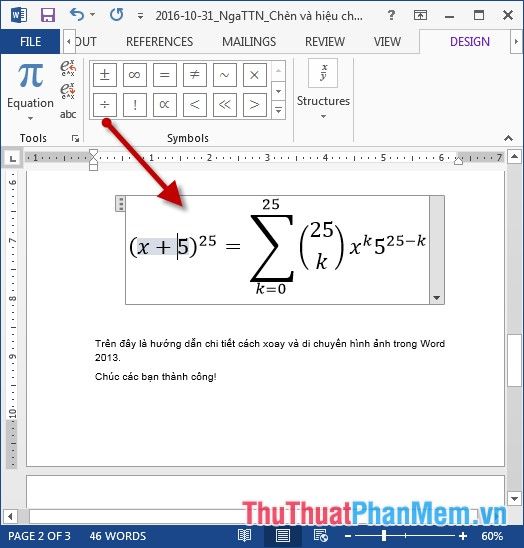
Bước 4: Trong trường hợp bạn muốn tạo công thức không theo kiểu mặc định có sẵn trong Excel, chọn Insert New Equation: để thêm công thức mới.
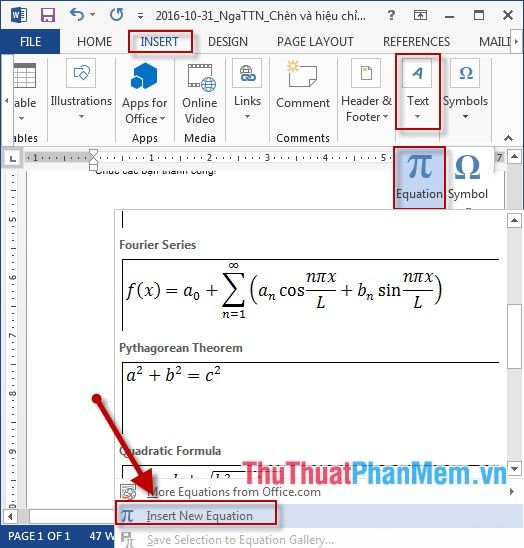
Bước 5: Chọn thẻ Design -> tiếp theo là Structures -> và lựa chọn kiểu giá trị bạn cần, ví dụ như chọn phân số bằng cách chọn Fraction -> chọn kiểu phân số bạn muốn tạo.
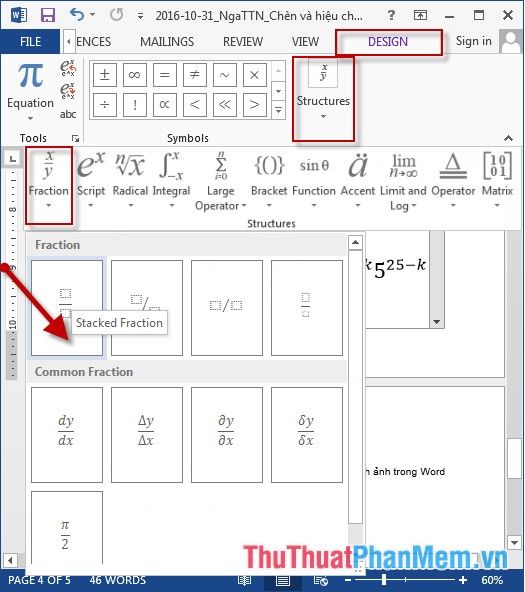
- Bạn cũng có thể chọn kiểu căn bậc n của một giá trị nào đó bằng cách chọn Radical và lựa chọn bậc căn phù hợp với công thức của bạn.
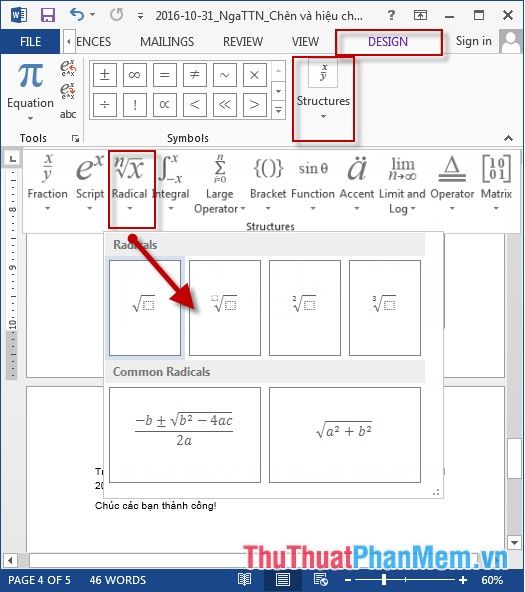
- Còn rất nhiều kiểu công thức khác bạn có thể tùy chọn trong Structures.
- Sau khi nhập xong các giá trị của công thức được kết quả:
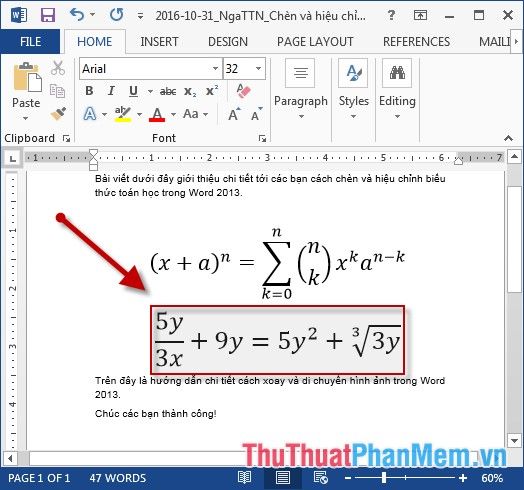
Trên đây là hướng dẫn chi tiết cách chèn và hiệu chỉnh biểu thức toán học trong Word.
Chúc các bạn thành công!
Có thể bạn quan tâm

Khám phá vẻ đẹp kỳ bí của Suối Cá Thần tại Thanh Hóa

5 địa chỉ phòng khám nha khoa chất lượng nhất tại TP. Phủ Lý, Hà Nam không nên bỏ qua

Top 11 địa điểm thưởng thức món healthy tuyệt ngon tại Hà Nội

Top 8 gánh hàng rong lâu đời tại Hà Nội

Nghệ thuật cắm hoa cẩm chướng: Đơn giản, đẹp mắt và hiện đại


